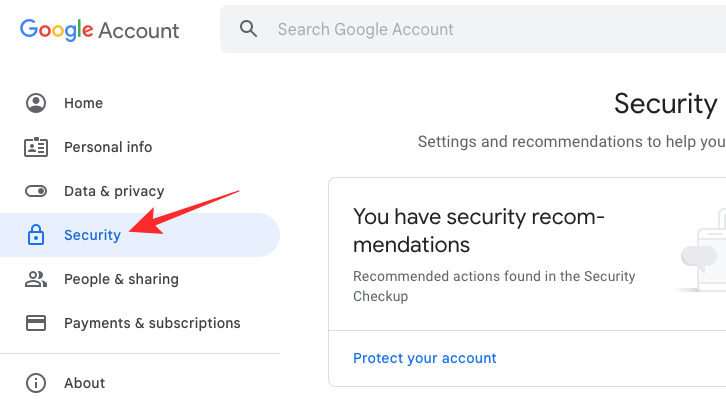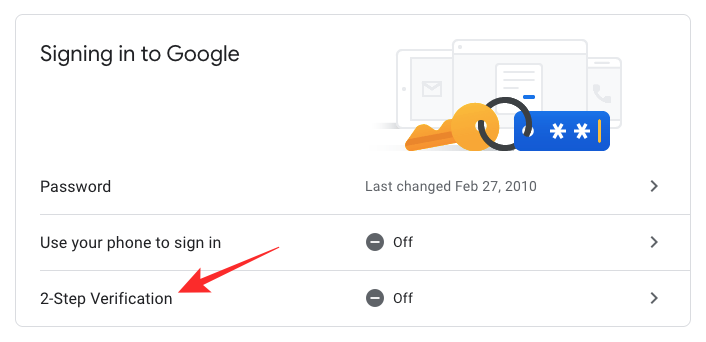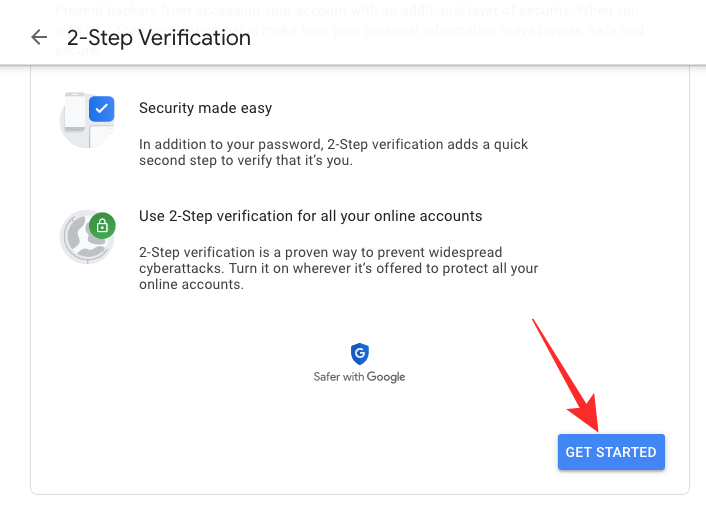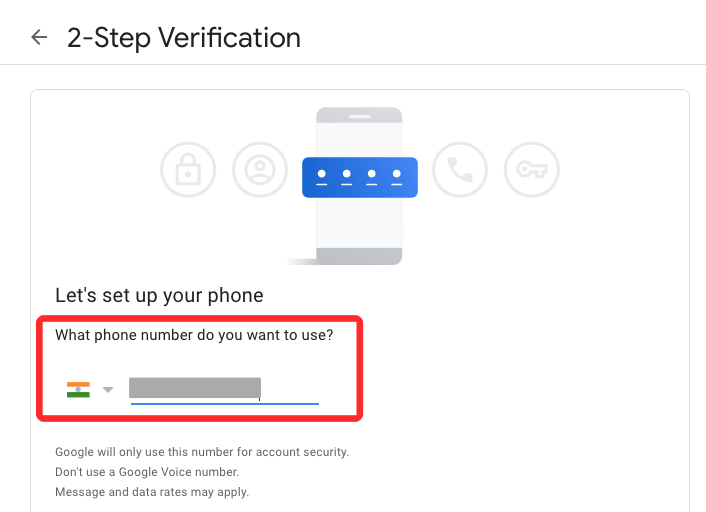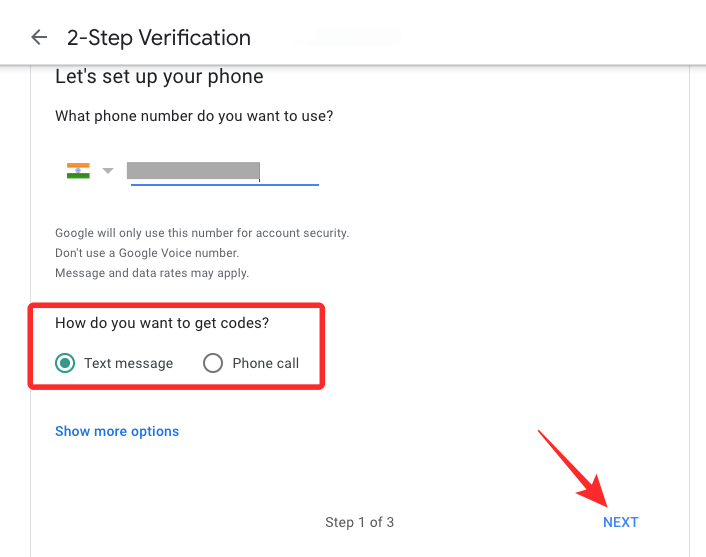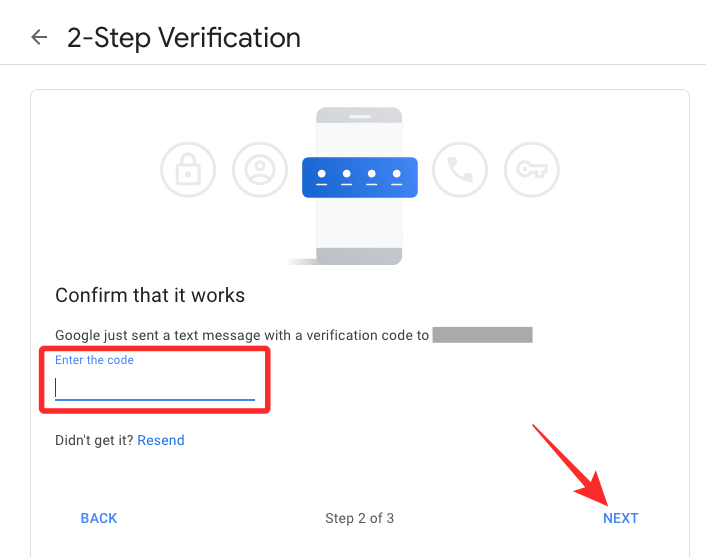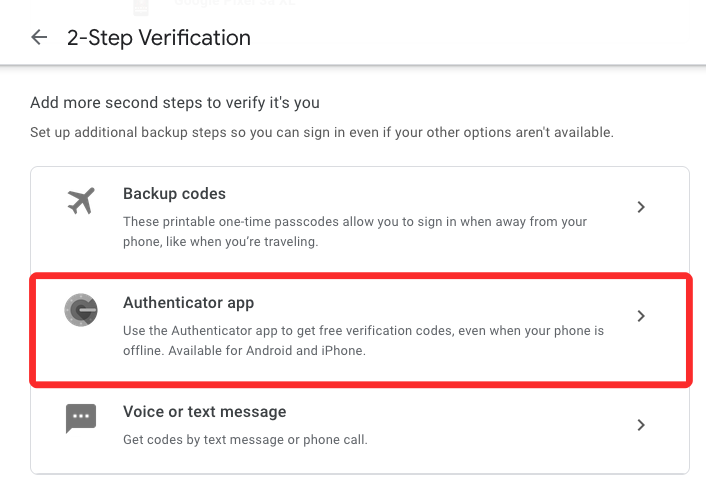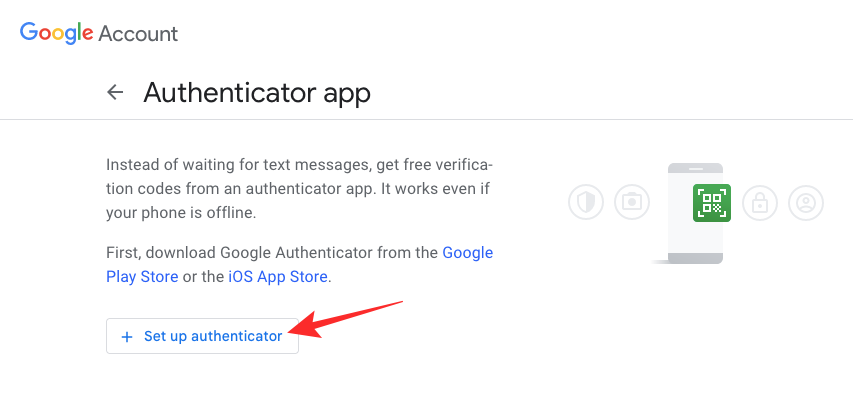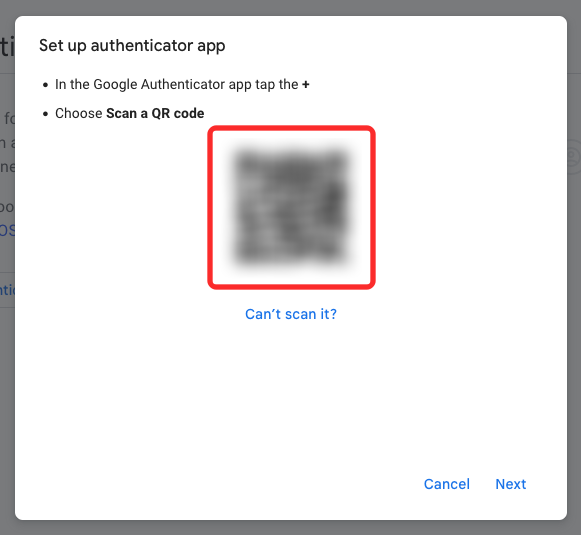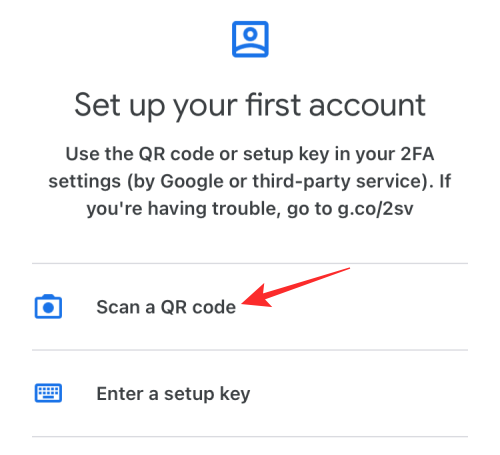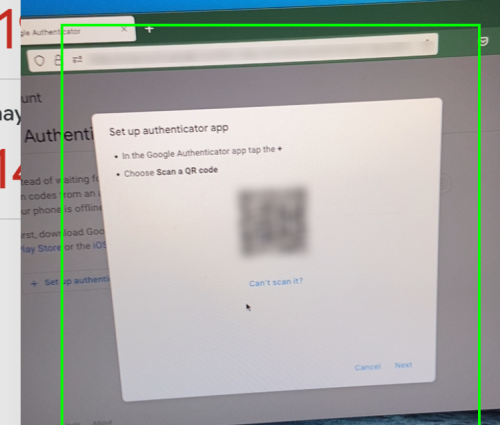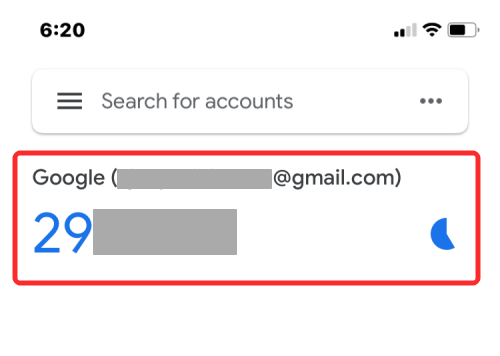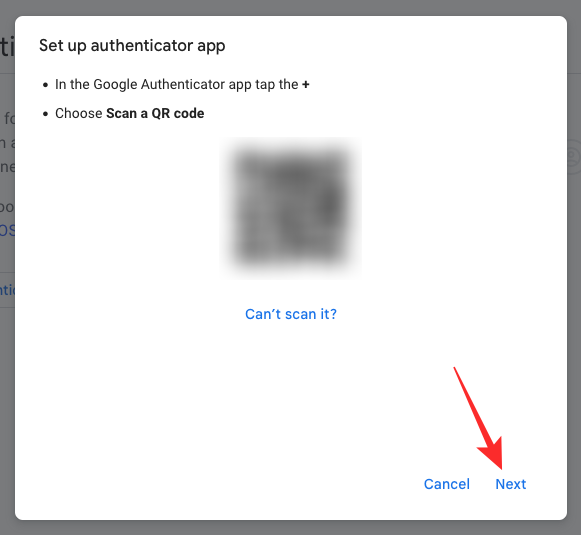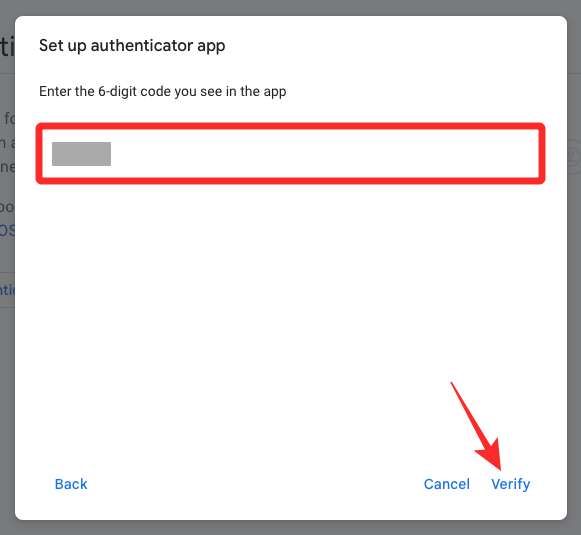,Google 不会像更简单的情况下那样收到提示,而是通过短信/电话发送一个 6 位数的代码,您必须输入该代码才能安全登录 Gmail 或任何其他 Google 服务。您可以向自己的 Google 帐户添加电话号码,以便在尝试登录帐户时收到安全提醒,以及登录代码,这两种代码都是通过短信或语音通话提供给您的。
- 要启用两步验证,请在 Android 或 iPhone 上的网络浏览器上转到“我的 Google 帐号”页面,然后点按左侧边栏上的“安全”标签。

- 在此页面上,点击“登录 Google”下的两步验证。

- 系统会要求您输入帐户凭据以登录 Google。

- 进入后,单击“开始”。

- 在下一页上,在“您要使用什么电话号码?”下的框中输入您的电话号码。

- 现在,在“您希望如何获取代码?”下选择您希望接收登录代码的方式。您可以选择短信或电话,具体取决于您方便的方式。

- 验证码将通过消息或电话发送到您的电话号码。当您在手机上收到此代码时,请在屏幕上的框中输入它并继续。

指定的电话号码将被添加到您的 Google 帐户中,让您更安全地登录,从而防止您的帐户被盗用或被锁定。
提示 6:使用 Google 身份验证器获取验证码
为了让您安全登录,Google 提供了另一种通过其 Authenticator 应用程序获取验证码的方法,该应用程序可在 Android 和 iOS 上使用。与其他方法相比,这种方法的一个优点是,当您未连接到互联网或超出网络覆盖范围时,您可以获取验证码以登录您的帐户。要使用 Google 身份验证器登录您的帐户,请在手机上下载该应用,然后在计算机上继续执行以下步骤。
- 要设置 Google 身份验证器,请在 Android 或 iPhone 上的网络浏览器上转到“我的 Google 帐户”页面,然后点击左侧边栏上的“安全”选项卡。

- 在“安全性”中,点击“登录 Google”下的“两步验证”。

- 系统会要求您输入帐户凭据以登录 Google。

- 由于您已经启用了两步验证,因此您可以直接继续配置 Google 身份验证器。为此,向下滚动此页面,然后单击“添加更多第二步以验证您的身份”下的 Authenticator 应用程序。

- 在下一页上,单击“设置身份验证器”。

- 您会在屏幕上看到一个二维码,可用于在手机上设置 Google 身份验证器。

- 现在,打开 Google Authenticator 应用并选择扫描二维码。

- 当相机取景器打开时,将其指向计算机上的二维码。

- 扫描代码后,您应该会在 Google 身份验证器上看到一个 6 位数的代码。

- 记下此代码。现在,在您的计算机上,单击二维码下方的下一步。

- 现在,在Authenticator应用程序中输入您刚刚收到的代码,然后单击“验证”。

验证后,只要您在任何设备上登录 Google,您都可以使用手机上 Google 身份验证器应用中的登录代码。
当您的 Google/Gmail 帐户被锁定时,您应该怎么做?
如果您忘记了电子邮件地址或密码,或者没有为恢复设置备用电子邮件地址或电话号码,或者您的帐户被盗用或被暂停,您可能会被锁定在 Google 帐户之外。在这种情况下,您可以尝试通过查看我们在下面的帖子中准备的解决方案来重新获得对您帐户的访问权限。
© 版权声明
文章版权归作者所有,未经允许请勿转载。